Доброго часу доби, шановні Новомосковсктелі. Сьогодні ми розглянемо дуже цікавий ефект в фотошопі - вінтажний. Чим же він цікавий? Справа в тому, що він додасть Вашій фотографії якийсь теплоти, почуття ностальгії. Загалом, знання які Ви отримаєте після цього уроку, Вам неодмінно знадобляться в обробці фотографії.
Як Ви всі помітили, дорогі Новомосковсктелі, уроки у мене виходить писати тільки по вихідним. І це мене зовсім не радує, якщо чесно. Ось, час, на кшталт, є. Але бажання писати немає, через втому. Важко поєднувати все і відразу. А без бажання, самі розумієте, які будуть статті.
І ще, я помітив, що відбився трохи від мети: Зробити все уроки поспіль, від легких до важких. Буду надолужувати згаяне пізніше.
Гаразд, вистачить цих соплів
Див. Також: Як тонувати фотографії в фотошопі
Шукаємо картинку для уроку, я зробив це за Вас, і Ви можете просто завантажити її з мого блогу.

Відкриваємо її в фотошопі, і приступаємо до роботи.
Крок 1. Для початку попрацюємо з рівнями. Створюємо коригувальний шар.
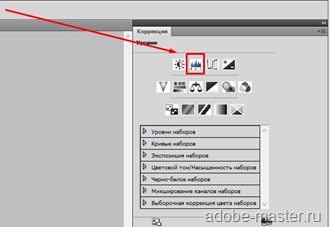
Тепер зрушуємо чорний повзунок вправо, тим самим ми знизимо контраст фотографії.
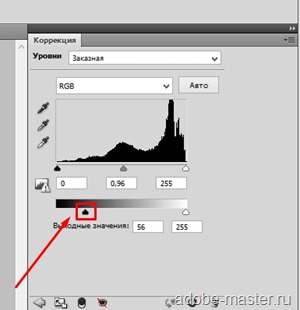
Тим самим у нас повинно вийти подібне (буду намагатися брати за звичку додавати результати після кожного кроку, щоб Вам, в разі чого, не довелося потім переробляти все).

Крок 2. Тепер створюємо чорно-білий шар, що коректує. Але, в настройках нічого не змінюємо, змінюємо тільки відсоток непрозорості цього шару. Ставимо близько 40%.
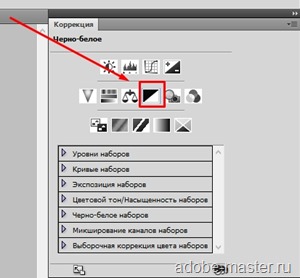
Крок 3. Тепер по тому ж самому принципу створюємо коригувальний шар колірного балансу (іконка ваг).
Міняємо тут два параметра (Тіні і Світу).
Почнемо, мабуть, з тіней.
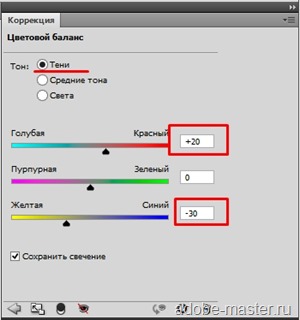
Переміщаємо тут перший і третій повзунок. У першому близько +20 до червоного. в третьому на -30 до жовтого.
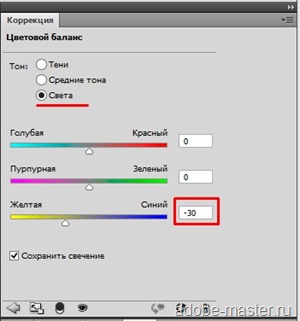
І в світлі працюємо тільки з третім повзунком, редагуємо значення жовтого відтінку: виставляємо близько -30. Це додасть "теплоти" нашої фотографії.
І для цього шару, що коректує застосовуємо параметр "Заміна світлим"
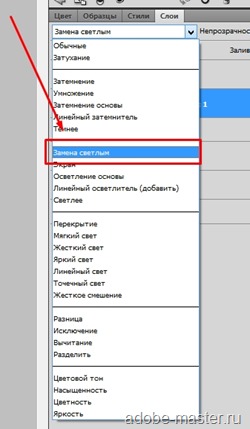
Вийшло у нас подібне:

Крок 4. Мені здається, непогано було б додати якихось золотистих відтінків нашої фотографії. Створюємо коригувальний шар "Карта градієнта".
І виставляємо параметри як у мене на скріншоті:
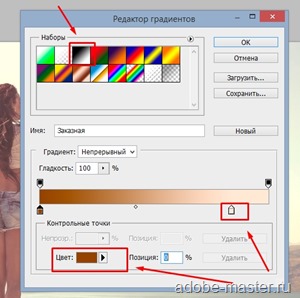
Тепер виставляємо відсоток непрозорості на 25% і параметр коригуючого шару ставимо "Яскраве світло".
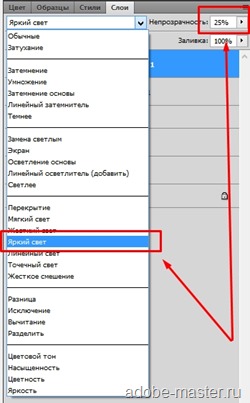
У підсумку ми маємо такий результат:

Також Ви можете додати текстури подряпин і пилу. що додасть фотографії ще кращого результату. Але, під це фото не підходить даний метод.
Сподіваюся, після цього уроку Ви зрозуміли як зробити вінтажний ефект в фотошопі.
P.S. Всім своїм передплатникам я вже розіслав опитування, який допоможе поліпшити блог, тепер прошу пройти його і Вас. Це займе пару секунд, але я буду Вам дуже вдячний!
пройти опитування
Оцініть, мені важлива Ваша думка:

Так само в роздачу включені додаткові "бонуси": "87 пресетів для Adobe Camera Raw"; "Робота з плагінами Nik Collection"; "Секрети ретуші шкіри з Imagenomic Portraiture"; Панель "Чорно-біла плівка" v 3.0.0 "